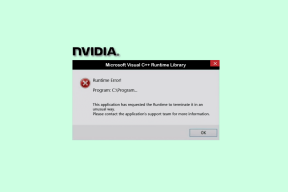De 8 bästa sätten att fixa att automatisk låsning inte fungerar på iPhone
Miscellanea / / July 07, 2023
Auto-Lock är en säkerhetsfunktion som låser din iPhone efter en viss period av inaktivitet. Så du behöver inte låsa din iPhone manuellt. Dessutom skyddar automatiskt lås din iPhone från obehörig åtkomst. Men vad händer om Auto-Lock-funktionen plötsligt slutar fungera på din iPhone?

Sådana problem med Auto-Lock funktionen kan äventyra dina personuppgifter och gör dig frustrerad. För att hjälpa till har vi sammanställt en lista med användbara felsökningstips för att få Auto-Lock-funktionen att fungera igen på din iPhone.
1. Kontrollera Auto-Lock Settings
Innan du försöker något annat, kontrollera om Auto-Lock-funktionen är aktiverad på din iPhone. Även om detta kan låta självklart, kan det finnas tillfällen då den här funktionen inaktiveras av misstag.
Steg 1: Öppna appen Inställningar och scrolla ned för att trycka på Display & Brightness.
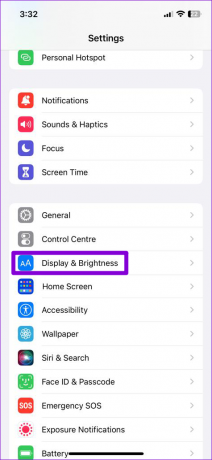
Steg 2: Tryck på Auto-Lock och välj önskad varaktighet från följande meny.

2. Inaktivera lågenergiläge
Är inställningen för automatisk låsning nedtonad på din iPhone? Det kan hända om du har aktiverat Low Power Mode på din iPhone. För att stänga av det, öppna appen Inställningar och tryck på Batteri. Stäng sedan av reglaget bredvid Low Power Mode.

Efter detta, försök att komma åt Auto-Lock-inställningen igen på din iPhone.
3. Starta om din iPhone
En annan sak du kan göra när din iPhone inte stänger av skärmen av sig själv är att starta om den. För iPhone X eller nyare modeller, tryck och håll ned Sleep/Wake-knappen tillsammans med en av volymknapparna och använd sedan reglaget för att stänga av din iPhone. På äldre iPhone-modeller, tryck och håll ned Sleep/Wake-knappen tills skjutreglaget visas, och använd det för att stänga av din iPhone.

När din iPhone har stängts av trycker du på och håller ned Sleep/Wake-knappen för att slå på den igen och kontrollera om problemet kvarstår.
4. Stäng av AssistiveTouch
AssistiveTouch är en användbar tillgänglighetsfunktion på din iPhone som låter dig utföra flera potenta uppgifter snabbt. Den här funktionen kan dock ibland störa din iPhones förmåga att automatiskt låsa skärmen efter inaktivitet. Du kan försöka stänga av den här funktionen för att se om det hjälper.
Steg 1: Öppna appen Inställningar på din iPhone.
Steg 2: Tryck på Tillgänglighet och välj Peka på följande skärm.
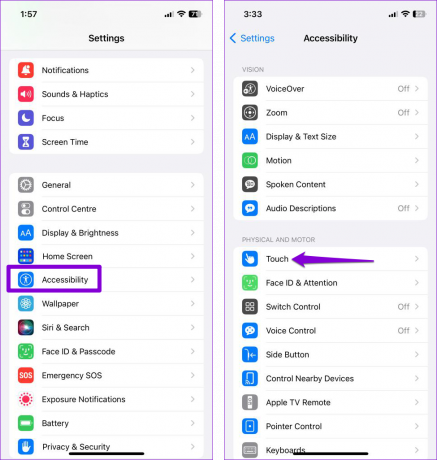
Steg 3: Tryck på AssistiveTouch och stäng av växeln från följande meny.

5. Stäng av Attention Aware-funktioner
Attention Aware-funktioner på din iPhone använder din främre kamera och sensorer för att upptäcka när du tittar på enheten. När de är aktiverade kan dessa funktioner förhindra att skärmen dämpas eller att enheten låses automatiskt när du tittar på skärmen. Detta kan ge intrycket att Auto-Lock-funktionen inte fungerar på din iPhone.
För att undvika förvirring är det bäst att inaktivera Attention Aware-funktioner på din iPhone genom att följa dessa steg:
Steg 1: Öppna appen Inställningar och scrolla ner för att trycka på Face ID & Lösenord.

Steg 2: Stäng av reglaget bredvid Attention-Aware Features.

6. Ställ in lösenordet igen
Om problemet kvarstår, försök att inaktivera lösenordsfunktionen och konfigurera den igen. Flera rapporterade användare på Apples forum åtgärda problemet med det här tricket, så att du kan ge den här metoden ett försök.
Steg 1: Öppna appen Inställningar på din iPhone.
Steg 2: Rulla ned för att trycka på Face ID & Passcode och ange din enhets lösenord.
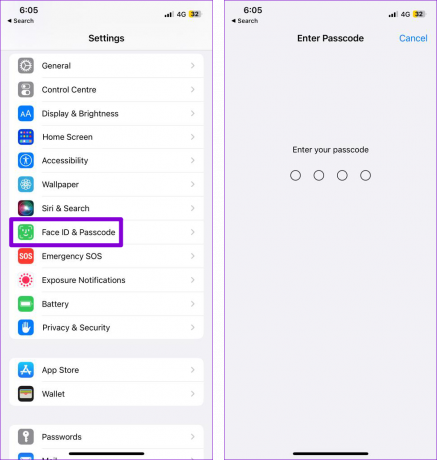
Steg 3: Välj alternativet Stäng av lösenord och ange ditt lösenord för att bekräfta.
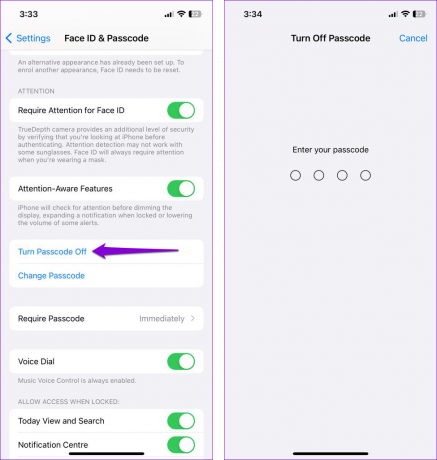
Starta om din iPhone, öppna appen Inställningar igen och gå till Face ID & Passcode. Välj alternativet Slå på lösenord och ställ in ditt lösenord igen.

När du har slutfört stegen ovan, kontrollera om Auto-Lock-funktionen fungerar.
7. Installera iOS-uppdateringar
Det är alltid en bra idé att hålla din iPhone uppdaterad till den senaste iOS-versionen. Dessa uppdateringar ger nya funktioner och åtgärdar kända problem med patchar. Om problemet du stöter på beror på en bugg hjälper det att installera de senaste iOS-uppdateringarna.
För att leta efter väntande uppdateringar, öppna appen Inställningar och tryck på Allmänt. Tryck på Programuppdatering för att söka efter väntande uppdateringar och installera dem.

8. Återställ alla inställningar
Slutligen, om inget av ovanstående tips hjälper kan du prova återställa alla inställningar på din iPhone. Detta påverkar inte dina personliga uppgifter, men det kommer att återställa alla anpassade inställningar till standardvärdena.
Steg 1: Öppna appen Inställningar. Rulla ned för att trycka på Allmänt och välj "Överför eller återställ iPhone" från följande meny.

Steg 2: Tryck på Återställ och välj Återställ alla inställningar från menyn som visas.
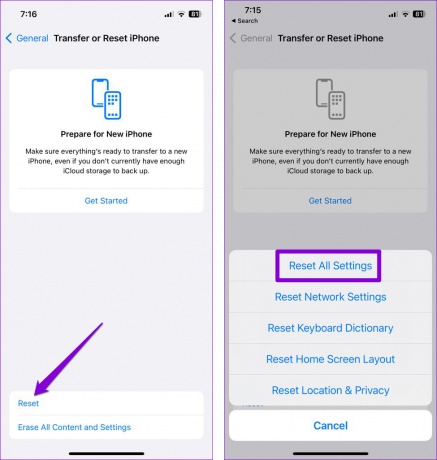
När din iPhone återställer allt, bör Auto-Lock-funktionen fungera som förväntat.
Låser upp sinnesfrid
Det kan vara frustrerande när en grundläggande funktion som Auto-Lock slutar fungera på din iPhone. Förhoppningsvis har en av ovanstående korrigeringar visat sig användbar, och din iPhone låser sig nu automatiskt efter att ha varit inaktiv. Låt oss veta vilken lösning som fungerade för dig i kommentarerna nedan.
Senast uppdaterad den 8 juni 2023
Ovanstående artikel kan innehålla affiliate-länkar som hjälper till att stödja Guiding Tech. Det påverkar dock inte vår redaktionella integritet. Innehållet förblir opartiskt och autentiskt.
VISSTE DU
iPhone 5s är en av de mest populära Apple-telefonerna, med mer än 70 miljoner sålda enheter sedan 2013.

Skriven av
Pankil är civilingenjör till yrket som började sin resa som författare på EOTO.tech. Han började nyligen med Guiding Tech som frilansskribent för att täcka instruktioner, förklarare, köpguider, tips och tricks för Android, iOS, Windows och webben.